Excel: Van tekst naar getal
Excel gaat anders om met getallen dan met tekst. Maar hoe zorg je ervoor dat Excel jouw getal ook echt als getal herkent? Of andersom, wanneer je een getal bewust als tekst wilt opslaan.
Excel tekst naar getal
Excel gaat anders om met getallen dan met tekst. Maar hoe zorg je ervoor dat Excel jouw getal ook echt als getal herkent? Of andersom, wanneer je een getal bewust als tekst wilt opslaan. Hieronder leggen we uit hoe je dat het beste kunt regelen.
Herkennen of je iets handmatig moet doen
Wanneer je een getal invoert in een nieuwe cel, zal Excel dit bijna altijd herkennen als een getal. Om er zeker van te zijn dat dit zo is, kun je in de menubalk bovenaan controleren hoe Excel de ingevoerde waarde ziet. "Standaard" of "Getal" betekent dat het direct wordt herkend als een getal. In dat geval hoef je dus niets te doen en kun je de waarde gebruiken in bijvoorbeeld formules.
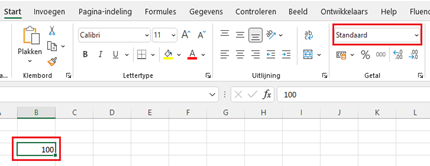
Soms gebeurt het dat je een getal invoert dat niet als getal wordt gezien, maar bijvoorbeeld als tekst. Dit zie je zowel in de cel zelf als bovenaan in de menubalk. In het voorbeeld hieronder zie je de 100 links uitgelijnd en "tekst" in de menubalk. Maar het kan ook bijvoorbeeld een datum of percentage zijn dat je wilt converteren. In dat geval moet je de waarde handmatig op "getal" zetten.
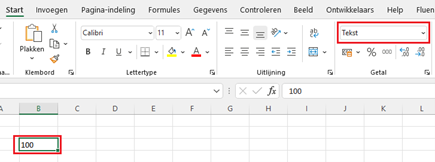
Tekst omzetten naar getal
Verreweg de eenvoudigste manier om cellen te converteren is via de keuzelijst op de menubalk. In het onderstaande voorbeeld zie je verschillende soorten celwaarden. Door alle cellen te selecteren en "getal" te kiezen op de menubalk, converteert Excel de waarden naar getallen.
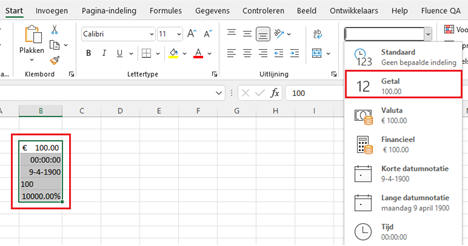
Dit geeft het volgende resultaat:
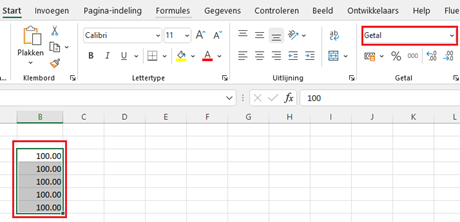
Excel 'Waardeformule
In sommige gevallen zal de bovenstaande aanpassing niet voldoende zijn. De manier die altijd werkt maar iets omslachtiger is, is de formule "Waarde".
Normaal gesproken heb je deze formule niet nodig omdat Excel het type invoer automatisch herkent. Maar vooral bij het kopiëren uit andere bestanden, oudere Excel-versies of webpagina's kan je deze formule nodig hebben.
Ga in een lege cel staan en voer =waarde(tekst) in. Op de plaats van "tekst" voer je de cel in waar jouw tekst, datum of iets anders staat, in dit geval =waarde(b3):
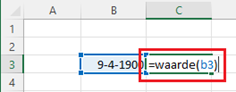
Excel plaatst het getal dat je zoekt in de nieuwe cel:
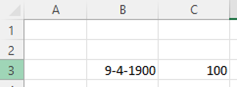
je kunt het resultaat gebruiken in formules en zo bijvoorbeeld toevoegen aan andere cellen.
Het voordeel van deze formule is dat je hem kunt uitbreiden naar andere cellen. En wanneer je bijvoorbeeld een nieuwe waarde in cel B3 plakt, zet de formule deze automatisch om naar een getal.
Loop je vaker tegen dit soort uitdagingen aan en wil je Excel naar een hoger niveau tillen binnen jouw bedrijf? Met moderne EPM oplossingen zoals Vena hoef je nooit meer handmatig getallen of tekst om te zetten. Alle waarden worden opgeslagen in een betrouwbare database en direct correct herkend. Bekijk hier meer over de voordelen die je kunt behalen.
De juiste tools
Bij Finext draait alles om het juiste gereedschap voor de klus. Want technologie kan een krachtige versneller zijn, maar het is geen doel op zich. Wij zorgen ervoor dat onze technologie naadloos aansluit bij wat er nodig is.
Altijd effectief. Altijd resultaat.
Power to the financial
Geen regels en procedures, maar vertrouwen en gezond verstand. Te veel organisaties verzanden in dikke rapporten en eindeloze afkortingen. Procedures en vergaderingen vreten tijd. Wij geloven dat het anders kan: slimmer, efficiënter en vooral met meer plezier - zonder onnodige bureaucratie.
Kan ik je helpen?

.webp)